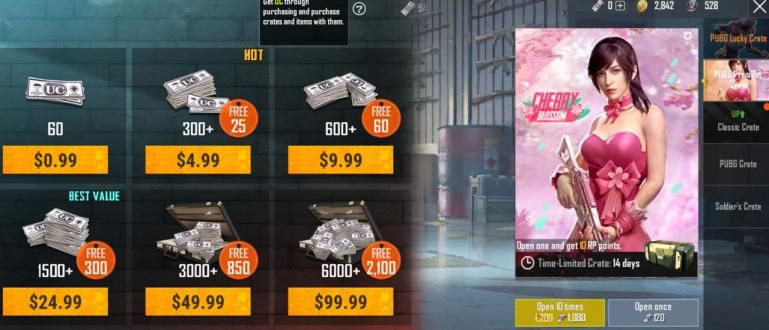SD-kortti ei lue? Älä huoli, seuraa alla olevia ohjeita vioittun SD-kortin korjaamiseen ilman alustusta!
Vaurioituneen SD-kortin korjaaminen on itse asiassa erittäin helppoa, varsinkin jos sinulla on useita kertoja, että SD-korttia ei lueta.
Itse asiassa, vaikka uusimmat älypuhelimet nykyään on yleensä varustettu suurella sisäisellä muistitilalla, SD-kortin eli SD-kortin käyttö näyttää silti olevan vaihtoehto.
Se on vain, että tämä tallennusväline ei varmasti vältä ongelman nimeä SD-kortti on vaurioitunut, alkaa olla lukukelvoton, data korruptoitunut, ja paljon enemmän.
No, voittaakseen tämän Jakalla on 5 tapaa korjata vioittunut SD-kortti jota on helppo ja erittäin tehokas kokeilla!
Viallisen SD-kortin korjaaminen
 Kuvan lähde: klikforklik.com
Kuvan lähde: klikforklik.com Kuten kannettavan tietokoneen SSD-levyt, Sd-kortti Tällä hetkellä markkinoilla liikkuvassa on tietysti erilaisia tyyppejä, nopeuksia ja kapasiteettia, jotka voidaan säätää tarpeidesi mukaan.
Alkaen alimmasta kapasiteetista, joka on 4 Gt, aina 2 Tt: iin, joka on melko suuri SD-kortille.
Valitettavasti käyttäjät kohtaavat usein vaurioituneen SD-kortin ongelman, kuten lukukelvottoman SD-kortin, joka häiritsee toimintaa, varsinkin jos kaikki tiedot, valokuvat ja videot on tallennettu sille.
Sen sijaan, että olisi ollut hämmentynyt, Jaka on koonnut yhteen erilaisia tapoja korjata lukukelvoton muistikortti erityisesti sinua varten.
1. Puhdista muistikortti (Kuinka korjata vioittunut SD-kortti ilman alustusta)
 Kuvan lähde: lovemysurface.net (Yksi yleisimmistä tavoista korjata vaurioitunut SD-kortti on puhdistaa liitin).
Kuvan lähde: lovemysurface.net (Yksi yleisimmistä tavoista korjata vaurioitunut SD-kortti on puhdistaa liitin). Jos muistikorttia ei lueta tai sitä ei tunnisteta, kun se asetetaan älypuhelimeen, ensimmäinen vaihe vaurioituneen SD-kortin korjaamiseksi on puhdistusliitin joka on saatavilla.
Näin voit myös korjata vaurioituneen SD-kortin ilman, että sitä tarvitsee alustaa. Saat täydellisen menetelmän toimimalla seuraavasti:
- Poista SD-kortti laitteistasi, kuten älypuhelimista, kameroista tai toimintakameroista.
- Siivoa sitten kuparilevy (keltainen väri), joka toimii pyyhekumiliittimenä. Hiero varovasti, kunnes se tuntuu puhtaalta.
- Jos näin on, aseta se takaisin laitteeseen ja varmista, että vaurioitunut SD-kortti on luettu vai ei.
Jos tämä menetelmä täysin vaurioituneen muistikortin korjaamiseksi onnistuu, voit myös käyttää SD-korttia uudelleen erilaisten tiedostojen, mukaan lukien ladattujen YouTube-videoiden, tallentamiseen.
2. Kokeile SD-korttia toisessa älypuhelimessa
 kuvan lähde: wirecutter.com
kuvan lähde: wirecutter.com Helpoin tapa korjata vioittunut SD-kortti on kokeile SD-korttia toisessa älypuhelimessa.
Tämä voi tietysti havaita, onko vahinko tapahtunut muistikortti sinulle tai jopa älypuhelimesi muistipaikkaan, jengille.
Sinun tarvitsee vain asettaa poistamasi SD-kortti ja asettaa se toiseen Android-älypuhelimeen. Tarkista, voidaanko SD-kortti tunnistaa ja toimiiko se oikein vai ei.
Jos käy ilmi, että muistikorttia ei voi lukea Samsung-, vivo- tai muussa matkapuhelimessa, voit jatkaa seuraavan vaurioituneen SD-kortin korjaamiseen alla.
3. Tarkista virheiden varalta PC/Laptop
 Valokuvan lähde: videohive.com (Toinen ratkaisu vaurioituneen muistikortin korjaamiseen on tarkistaa PC:n tai kannettavan tietokoneen virheet).
Valokuvan lähde: videohive.com (Toinen ratkaisu vaurioituneen muistikortin korjaamiseen on tarkistaa PC:n tai kannettavan tietokoneen virheet). Sitten voit myös tehdä sen ensin virheentarkistus PC:llä tai kannettavalla tietokoneella, jotta näet, onko SD-kortissasi ongelma vai ei.
Tämä temppu on myös se, mitä voit tehdä, jos SD-korttia ei voi alustaa, jengi. Voit seurata vaiheita seuraavasti.
- Aseta SD-kortti ensimmäistä kertaa älypuhelimeen ja liitä se tietokoneeseen/kannettavaan datakaapelilla.
- Jos se on jo yhdistetty, vaihda tila alkaen Median siirtotila (MTP) muodiksi Massamuistitila (MSC).
- Sitten vain avaat tutkimusmatkailija (Windows + E) napsauta sitten hiiren kakkospainikkeella ajaa Sd-kortti. Valitse valikko Ominaisuudet > Työkalut > Virheentarkistus ja odota prosessin päättymistä.
- Tehdä Poista Kun prosessi on valmis, ja tarkista, onko SD-kortti palannut normaaliksi vai ei.
Jos osoittautuu, että tämä tapa korjata vaurioitunut SD-kortti onnistuu, ApkVenue suosittelee, että varmuuskopioit tiedot välittömästi siltä varalta, että tämä ongelma toistuu.
Koska monissa tapauksissa ongelmia esiintyy usein, kun tiedostot vaurioituvat SD-kortille siirtämisen jälkeen ja se tapahtuu yhtäkkiä, jengi.
No, kuinka varmuuskopioida vaurioitunut SD-kortti, voit lukea seuraavan Jaka-artikkelin: Helpoin ja nopein tapa varmuuskopioida tiedot.
 KATSO ARTIKKELI
KATSO ARTIKKELI 4. Alusta Android-puhelimen kautta
 kuvan lähde: androidcentral.com
kuvan lähde: androidcentral.com Jos sinulla on toivoton äläkä välitä siihen tallennetuista tiedoista, voit alustaa SD-kortin suoraan niin, että se palautuu normaaliksi ja sitä voidaan käyttää uudelleen.
Ensimmäinen ja varmasti helpoin tapa on tehdä muodossa Android-puhelimella suoraan ilman lisäsovelluksia.
Mitkä ovat sitten vaiheet vaurioituneen SD-kortin korjaamiseksi tällä menetelmällä?
- Varmista, että SD-kortti on yhdistetty käyttämääsi Android-älypuhelimeen. Siirry sitten valikkoon Asetukset > Tallennus > Kannettava tallennustila ja valitse ajaa SD-korttisi.
- Valitse valikko Tallennusasetukset > Muoto > Tyhjennä ja alusta. Odota prosessin valmistumista ja valitse Valmis.
- Lopuksi sinun on vain tarkistettava, onko SD-kortti alustettu ja palannut normaaliksi.
Muista kuitenkin, että jos teet tämän menetelmän, kaikki tiedot, mukaan lukien SD-kortille siirretyt sovellukset, poistetaan myös, kyllä, jengi!
Huomautuksia: SD-kortin alustamisen vaiheet Android-puhelimessa voivat olla erilaisia kunkin tyypin mukaan. Mutta yleisesti ottaen toimenpiteet ovat lähes samat kuin edellä.
5. Alusta PC:llä/kannettavalla
 Kuvan lähde: echoboxaudio.com (Tehokkain tapa korjata vaurioitunut SD-kortti on alustaa se kannettavan/PC:n kautta).
Kuvan lähde: echoboxaudio.com (Tehokkain tapa korjata vaurioitunut SD-kortti on alustaa se kannettavan/PC:n kautta). Rikkoutunut SD-kortti edelleen virhe, vaikka se on alustettu Androidilla? Rauhoitu!
Sen lisäksi, että teet sen suoraan Android-puhelimellasi, voit myös tehdä sen SD-korttiformaatti PC:llä/kannettavalla tietokoneella saadaksesi lisää tuloksia pitkälle kehittynyt ja täydellinen. Näin:
- Liitä SD-kortti käyttämällä kortinlukija ja odota, että se muodostaa yhteyden. Jos tietoja on vielä jäljellä, voit varmuuskopioida ensin PC:lle/kannettavalle.
- Avaa sitten tutkimusmatkailija (Windows + E) ja valitse sitten SD-korttiasemasta. Napsauta hiiren kakkospainikkeella ja valitse valikko Muoto...
- Suorita SD-kortin alustusvaihe ja odota, että prosessi on valmis. Jos olet palauttanut tiedot SD-kortille ja varmista, että sitä voi käyttää vai ei.
Saat täydelliset vaiheet SD-kortin alustamiseksi PC:llä/kannettavalla tietokoneella ja Androidilla lukemalla seuraavan artikkelin: Kuinka alustaa SD-kortti PC:llä, kannettavalla tietokoneella ja Android-puhelimella!
 KATSO ARTIKKELI
KATSO ARTIKKELI Joten tässä on enemmän tai vähemmän vaurioituneen ja lukukelvottoman SD-muistikortin korjaaminen ja kaikki vaiheet. Jos se ei vieläkään toimi, yritä uudelleen!
Lue myös artikkelit aiheesta Sd-kortti tai muita mielenkiintoisia artikkeleita Satria Aji Purwoko.